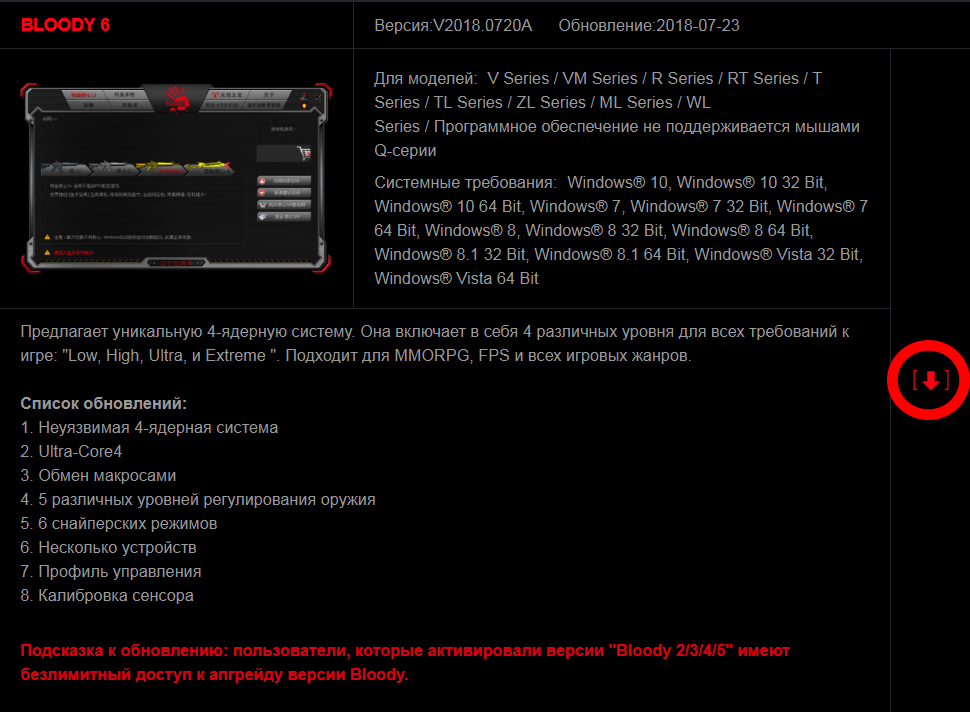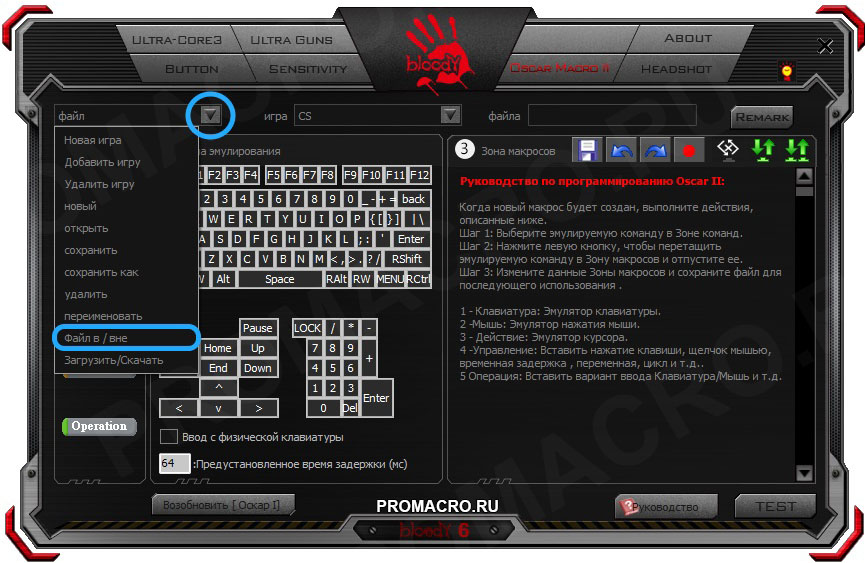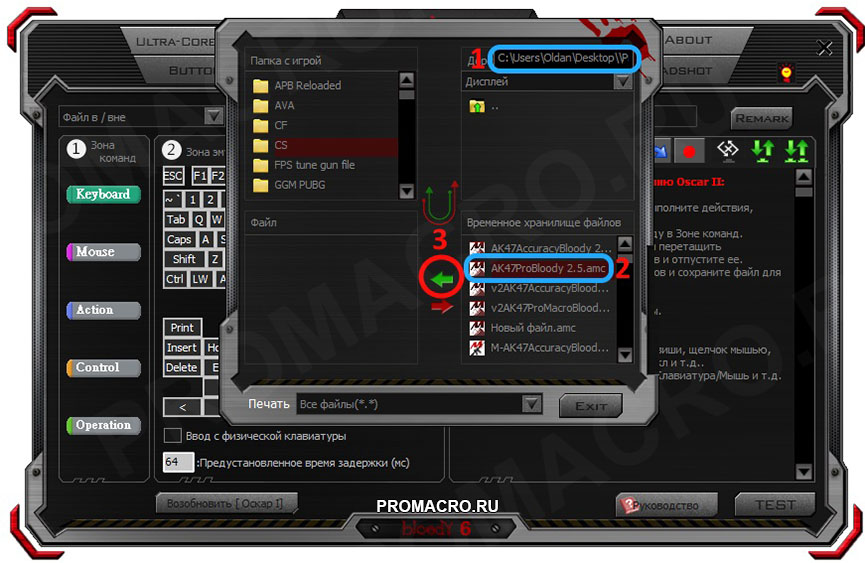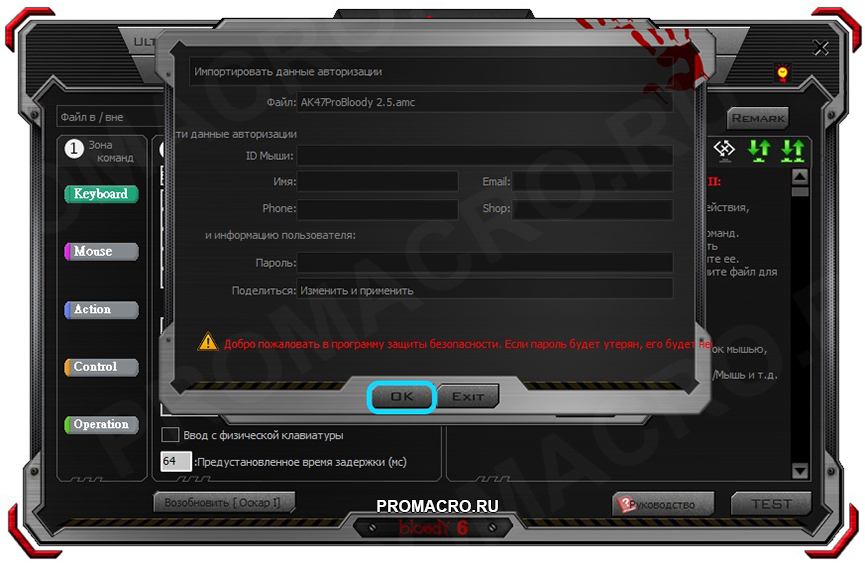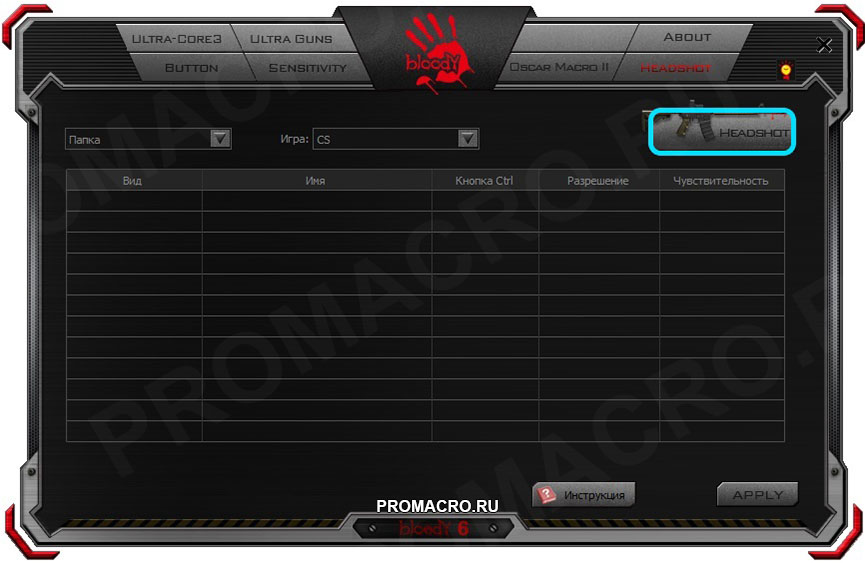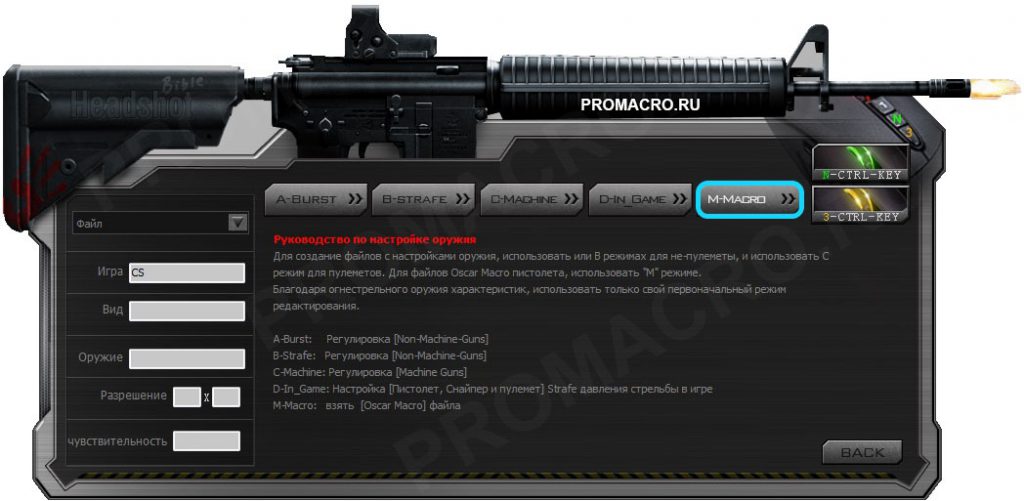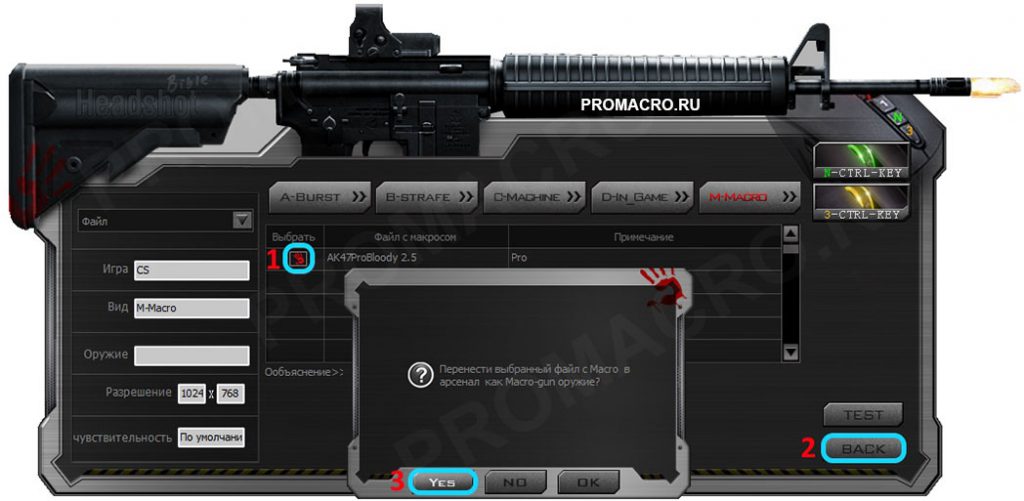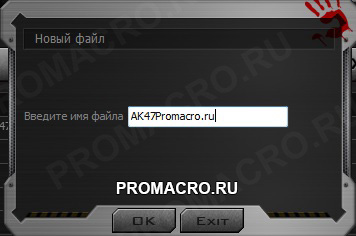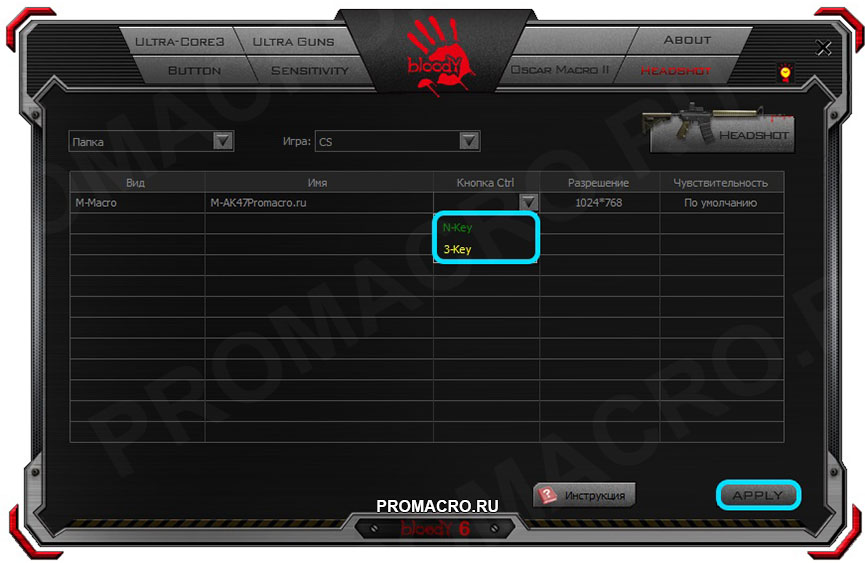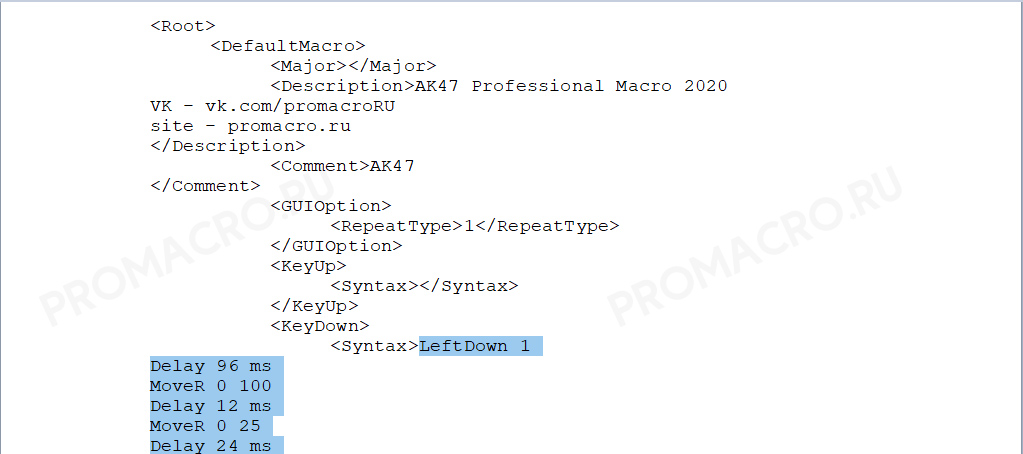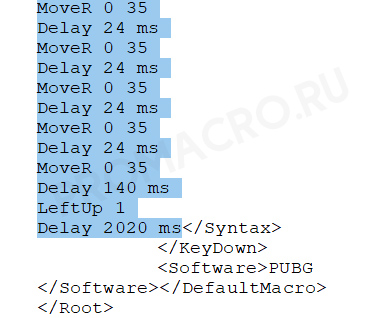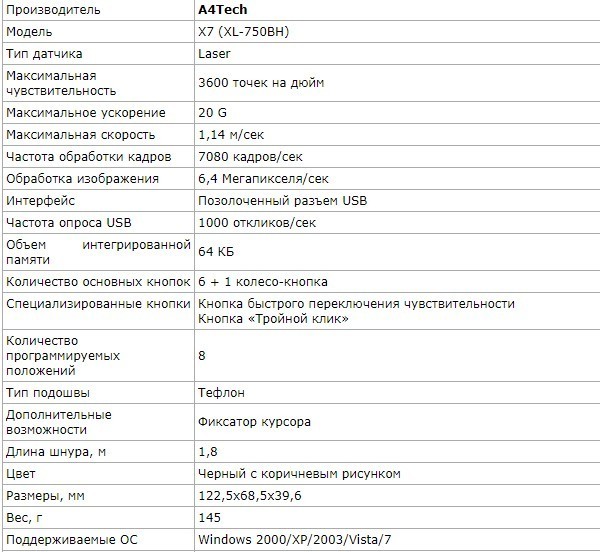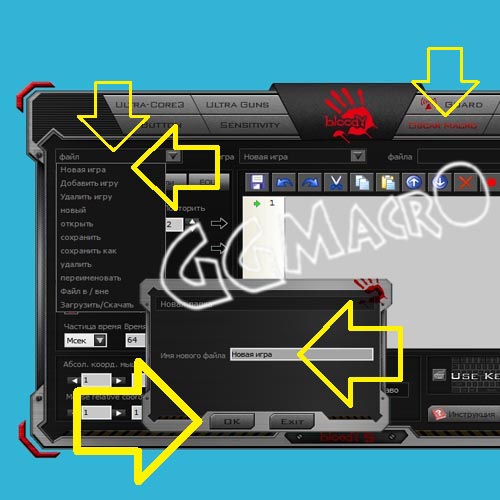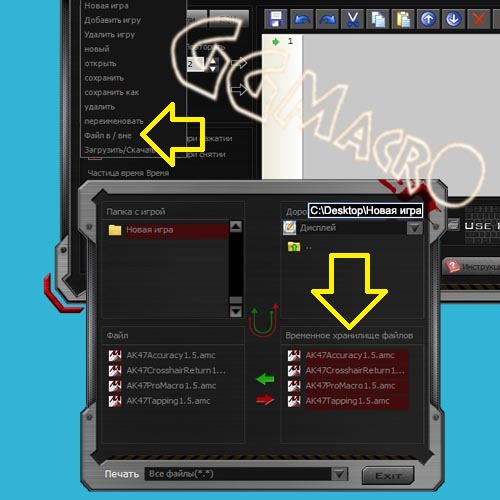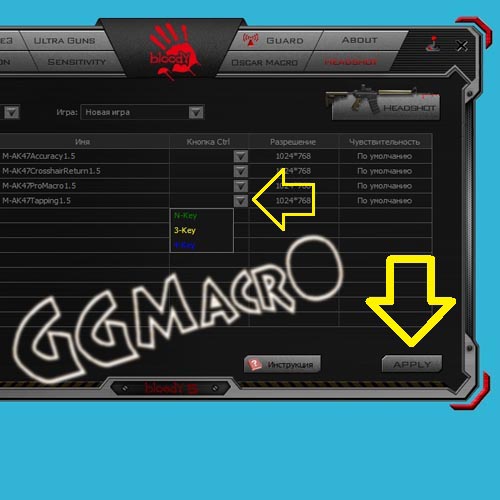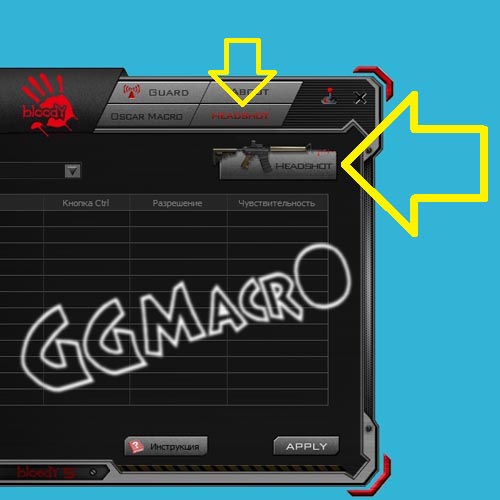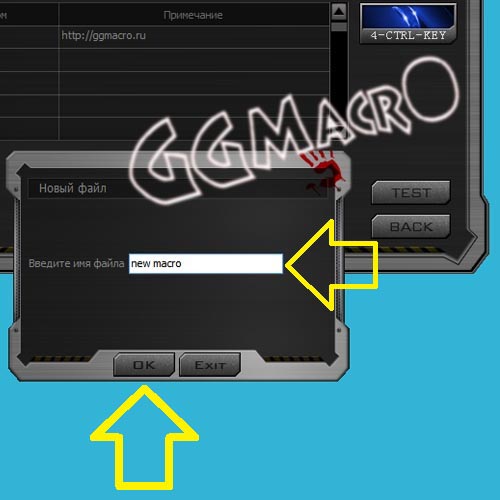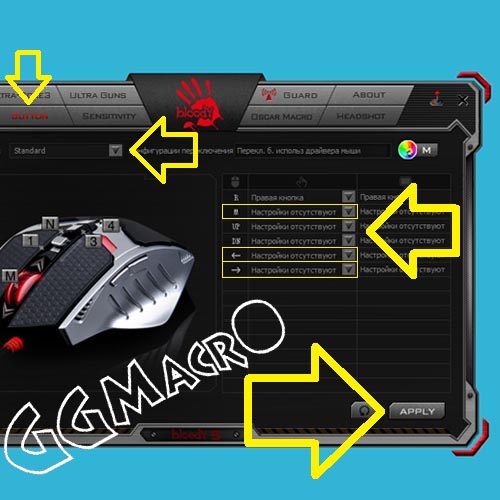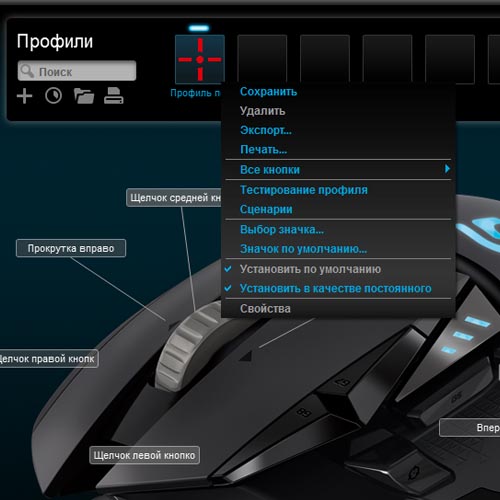Установка макросов на мышку Bloody
Предисловие.
Не важно какой именно модели ваша мышка Bloody, точно таким образом происходит установка макросов на все мышки a4tech серии Bloody (V3M, V4M, V5M, V8M, V7M, T50, T60, T70,N50, A60, A70, A90, A91, R30, R70, R80, RT50, RT70, ML160, ZL50, TL50, TL60, TL70, TL80, TL90, AL90, P81, P85, P93 и др.).
Если у вас не последняя версия ПО Bloody, то настоятельно рекомендуем скачать её с официального сайта bloody.com
Важно! Что бы пользоваться макросами у вас должна быть куплена официальная активация Ultra core3/4 для Bloody.
Устанавливаем макросы на мышку A4Tech Bloody V8.
Установить макросы на мышку через программу Bloody можно двумя разными способами, через Ultra-Core 3 и через Ultra-Core 4.
Установка через Ultra-Core 3.
Открываем программу Bloody, затем открываем меню Oscar Macro II и переходим во вкладку файл – Файл в/вне.
1 – переходим к папке с макросом, 2 – выбираем макрос который нужно перенести в программу, 3 – нажимаем зеленую стрелочку.
Нажимаем OK.
Теперь макрос скопирован в папку с программой и осталось загрузить его в мышь. Для этого переходим в раздел HEADSHOT.
Далее переходим во вкладку M-Macro.
1 – ставите “галочку” напротив макроса, 2 – нажимаете кнопку BACK, 3 – подтверждаете действие нажатием YES
Выбираете кнопку активации макроса (N-Key или 3-Key) и нажимаете APPLY
Установка макроса через Ultra-Core 3 прошла успешно! Макрос загружен в мышь и теперь, при нажатии выбранной клавиши будет активироваться нужный вам макрос.
Таким же образом можно установить еще один макрос и при необходимости переключаться между ними нажимая N или 3-Key.
Установка через Ultra-Core 4.
Как и при установке через Ultra-Core 3, сначала вам необходимо переместить макрос в папку программы, вы можете это сделать так же, как было описано ранее, а можете вручную скопировать макрос в папку
Путь к макросам для Bloody 6:
Bloody6\Bloody6\Data\RES\English\ScriptsMacros\GunLib\Папка с игрой\
Путь к макросам для Bloody 7:
Bloody7\Bloody7\Data\Mouse\English\ScriptsMacros\GunLib\Папка с игрой\
Источник статьи: http://promacro.ru/instruktsii/kak-ustanovit-makros-na-myshku-bloody/
Как установить макрос на любую мышь?
Когда то давно я начинал писать программу с помощью которой можно бы было устанавливать любые макросы на любые, хоть офисные, мыши, но обнаружил, что такая программа уже есть и надо сказать, сделать лучше тут вряд ли удастся, программа использует синтаксис программы A4Tech Oscar и способна использовать макросы на любой мышке. Данная программа называется Macros Effects (ME) или Макроскин и автор данной программы Алавутдин Гебеков .
Загрузка и установка программы Macros Effects (Макроскин).
Загрузить последнюю версию программы (Macros Effects 1.9) вы можете с нашего сайта: Скачать Macros Effects.
Как таковой установки у программы нет, достаточно распаковать архив в удобное для вас место, хоть на рабочий стол.
Открываете папку с программа и запускаете “ Макроскин.exe “.
Установка макроса в программе Macros Effects.
Перед вами главное окно программы.
На второй картинке красным (под словом скрипт) выделена область для работы с макросами. Макрос в программу можно загрузить двумя способами. Можно загрузить вручную скопировав активную часть макроса через текстовый редактор, а можно загрузить через интерфейс самой программы.
Установка макроса в Macros Effects через интерфейс программы.
Заранее перенесите макрос в папку с программой, так вам будет удобнее. откройте программу, нажмите на значок папки и откройте нужный макрос.
Согласитесь с рекомендациями программы (если такие будут) и закройте окно информации о макросе.
Что бы включить макрос, достаточно нажать клавишу F8 или вручную поставить галочку в графе “Слежение”. Теперь при нажатии левой кнопки мыши макрос будет автоматически работать.
Кстати сменить кнопку работы макроса или кнопку его активации вы можете в настройках программы.
Установка макроса в Macros Effects через копирование строк.
Можете заранее очистить область скрипта, туда будет скопирована активная часть скрипта из нашего макроса.
Откройте нужный вам макрос от promacro.ru (в amc. формате) текстовым редактором, т.е. просто нажмите на файл макроса правой кнопкой мыши для открытия контекстного меню, затем нажмите “Открыть с помощью” и выберите любую удобную для вас программу. Можете использовать блокнот (не очень удобно), можете WordPad (удобно и ничего не надо устанавливать дополнительно), можете скачать и установить Notepad++ (вообще WordPad’a для наших задач достаточно более чем).
Открыли? Замечательно, теперь все что вам нужно, это скопировать часть макроса заключенную между и прямо как на скриншотах ниже, нажмите на них, что бы увеличить.
Выделили? Копируем нажатием кнопок CTRL+V или через правую кнопку мыши.
Переходим к программе Macros Effects, вставляем скопированный фрагмент в область скриптов.
Источник статьи: http://promacro.ru/instruktsii/kak-ustanovit-makros-na-lyubuyu-mysh/
Обзор мышек для игры Варфейс, установка макросов
LFG » Онлайн ПК » Статьи » Warface » Обзор мышек для игры Варфейс, установка макросов
Макросы для мышки варфейс
Что такое макрос? Макрос – это определенная программа, скачав которую у вас появится возможность игнорировать, например, перезарядку оружия и вести непрерывный огонь. Макросы могут быть для разных целей. Рассмотрим несколько популярных макросов для оружия, которые легко можно найти в сети. Итак, топ-5 макросов на оружие.
- РПК. Полюбившийся всеми пулемет, кто бы не хотел стрелять на нем без перезарядки?
- Hawk Pump. Из этого дробовика сложно попасть по сопернику из-за большой отдачи. Макрос позволит решить эту проблему.
- M249 Para. Макрос снижает отдачу и повышает точность.
- H&K MP7. Регулирует наведение, и прицел не дергается.
- АК‐103. Повышает скорострельность и точность.
Следует отметить то, что для работоспособности этих макросов вам необходима мышь, которая будет поддерживать эти функции.
Лучшие мышки для игры в варфейс
Непременно, для того, чтобы игра была для игрока максимально комфортной, необходимо иметь удобные и современные девайсы, поддерживающие различные функции. Рассмотрим лучшие мышки для игры в Варфейс.
A4Tech X7 XL-750BK
Данная мышь является одной из самых популярных среди любителей шутеров. Рассмотрим ее характеристики и внешний вид.
Эргономика мыши просто обязывает играть ей в шутеры. Все кнопки расположены очень удобно и на близком расстоянии друг от друга. Также мышь имеет кнопку тройного клика, что является редкостью для многих видов игровых мышей. Всего имеет 7 кнопок (вместе с колесом), что не может не радовать. Подошва также очень удобна, если вы используете коврик для мыши, то скольжение будет потрясающим.
A4Tech Bloody V8m
Этого товарища невероятно приятно держать в руке. Его форма сделана очень удобно. Рассмотрим ее характеристики. Кнопок у нее на одну больше, чем у предыдущего варианта – 8. Однако, пропала кнопка тройного клика, зато мы имеем целых 3 кнопки для переключения режима стрельбы. Это и является тем самым качеством мыши, которое позволило полюбиться многими любителями шутеров. Стоит отметить шнур, он обмотан тканью, что определенно продлит ему жизнь и не даст стереться и сломаться.
A4Tech Bloody ZL5 Sniper
Еще один фаворит любителей шутеров. Начнем с дизайна, он невероятно агрессивен, эта мышь одним своим внешним видом говорит о том, что она предназначена для игр. А подтверждают этот факт ее характеристики, их мы и рассмотрим. Кнопок у данной мыши очень много, имеется даже небольшой джойстик. Ее фишкой является наличие кнопки Sniper, которая меняет режим стрельбы на пониженный для лучшего прицеливания. Впрочем, вы можете настроить данного зверя под себя, как вам угодно.
Как установить макрос для мышки
Для настройки макросов нам поможет программа Macros Effect, данная программа хороша тем, что позволяет пользоваться макросами даже на самой простой мыши. В видео ниже представлен полный обзор на то, как поставить макрос на любую мышь с помощью этой программы.
Как настроить мышь для варфейс
Немаловажным моментом комфортной и хорошей игры является правильная настройка мыши под себя и для игры. Сделать это можно разными способами, в видео ниже рассказано, как настроить мышь под игру Варфейс.
Источник статьи: http://lifeforgame.ru/online-pc/stati-online/warface/myshka.html
Установка макроса A4Tech X7
Для начала требуется переместить макросы в библиотеку OscarEditor.
1. Вариант.
Открываем папку с макросами MacroLibrary, для Х7 F3 он примерно такой
Program_Files_(x86)\OscarX7Editor5Mode\OscarX7Editor5Mode\ScriptsMacros\Russian\MacroLibrary путь зависит от модели мышки. Копируем или перетаскиваем макросы в папку.
2. Вариант.
Запускаем Oscar Editor (интерфейс может отличаться зависимо от модели), жмем на кнопка 7 и д алее выбираем пункт Макро менеджер.
Примечание: для порядка в вашей коллекции макросов можно создать новую папку и соответственно задать нужное имя.
ОЧЕНЬ ВАЖНО
Установка макроса Bloody
Импорт X7 макросов в Bloody
Если вдруг у вас нет макросов .MGN или они конфликтуют из-за разных версий, т.е. не работают, можно просто импортировать в ПО Bloody макросы Х7.
Ошибка ПО Bloody: «в текстовом комментарии обнаружен недопустимый знак line #», а так же: переключение CPI, движение без стрельбы или вращение персонажа в игре при нажатии ЛКМ — это типичные ошибки не совместимости версий ПО Bloody. Лечится обновлением с официального сайта www.bloody.tw на свежую версию ПО Bloody или с помощью установки макросов АМС.
Первым делом копируем макросы с расширением *.amc в библиотеку макросов ПО Bloody в папку с вашей игрой.
BLOODY 3 — Program Files (x86) -> Bloody3 -> Bloody3 -> Data -> Bloody3 -> English -> ScriptsMacros -> MacroGunLibrery
BLOODY 4 — Program Files (x86) -> Bloody4 -> Bloody4 -> Data -> Bloody4 -> English -> ScriptsMacros -> MacroGunLibrery
BLOODY 5 — Program Files (x86) -> Bloody5 -> Bloody5 -> Data -> Res -> English -> ScriptsMacros -> GunLib
BLOODY 6 — Program Files (x86) -> Bloody6 -> Bloody6 -> Data -> Res -> English -> ScriptsMacros -> GunLib
В новом окне жмем кнопку M-MACRO и находим скопированный макрос. Отмечаем макрос галочкой и жмем BACK , в новом окне видим вопрос: «Перенести выделенный файл с Macro в арсенал как Macro-gun оружие?» Жмем YES
BLOODY 7: проблема обновления v2019.1223
ВАЖНО
Так же этим способом можно установленные новые версии ПО Bloody 7 откатить на более раннюю версию! Проверенно нашими постоянными пользователями!
Инструкция по исправлению ошибки:
* Обязательно удаляем установленную утилиу Bloody 7;
* Устанавливаем новую версию ПО Bloody 7 V2019.1225 или новее для обновления или старую для отката;
* Разбираем мышь.
На фото плата мыши Bloody V8m
* Подключаем кабель мыши к ПК и замыкаем не более секунды контакты у кварцевого генератора выделенные на фото ниже.
На фото плата мыши Bloody V8m
* После данной процедуры мышь определяется в ПК;
* Последнее обязательное действие и самое главное условие — следует активировать ядро 1 в ПО Bloody.
В других аналогичных мышах от Bloody нужно замыкать другие контакты для кварцевого генератора, но всё аналогично.
На фото второй вариант платы Bloody
X7 макросы для ЛКМ
ВНИМАНИЕ
Совет от GGMacro™ — устанавливайте макросы для ЛКМ на кнопки Средняя кнопка — 3 (нажатие на колесо прокрутки) и Боковые кнопки 4 и 5! Кнопка 7 может использоваться для второго макроса, например проклика для более точной стрельбы на большой дистанции, но помните, что при использовании любого другого макроса, макрос на ЛКМ отключится и вам потребуется повторно активировать макрос для ЛКМ.
Скрипты для Logitech | G
ВНИМАНИЕ
ВАЖНО
При наличии большого количества профилей скрипт может не запуститься, либо может воспроизвестись скрипт другого профиля, для этого следует очистить другие профили от скриптов, либо оставьте один профиль, удалив другие профили — предварительно сохранив их для будущего использования!
Важная информация для корректной работы
Для корректной работы
Программа GHUB глючная и может работать не стабильно, что отразится на работе скриптов, работают рывками, при этом необходимо переустановить GHUB.
В Windows 10 версии 2004 может потребоваться увеличение настройки чувствительности мыши в игре, но в случае если изменение не поможет необходимо установить Windows 10 версии 1909, 1903 или ниже (Проверить версию нажмите клавиши Win и R и выполните команду «winver»).
Для того чтобы установить LGS требуется удаление GHUB с перезагрузкой, после установки LGS можно установить GHUB.
Для беспроводных мышек, обязательно подключить провод, а для G304, G305, G603 или другая аналогичная мышь к которой нет возможности подключения через провод, скрипты могут работать не корректно (покупаете на свой страх и риск).
Для G600 использовать только программу GHUB.
Если вы настроили боковые кнопки мыши для других программ, например Дискорд, могут возникать конфликты работы скриптов, требуется обязательное отключение таких настроек.
ВОЗМОЖНЫЕ РИСКИ
Поэтому, создаете профиль без указания к пути «ехе» файлам игры и загружаете скрипт в пустой профиль. Но, античит развивают, поэтому вы покупаете на свой страх и риск.
Есть надежный способ, с помощью которого вы 100% никогда не получите бан, но для этого нужен ещё один компьютер. В STEAM есть функция «REMOTE PLAY,» раньше называлась — «Домашняя трансляция». В таком случае игра будет запущенна на первом компьютере, трансляция идет на второй компьютер, а вот на втором компьютере будет подключена мышка Logitech G со скриптами и это 100% защита от античита.
Скрипты для Logitech | G
ВНИМАНИЕ
ВАЖНО
В окне сценария можно редактировать сценарий, например переназначить кнопку активации или переключения оружия и другое.
ВАЖНО
Если скрипт не реагирует на назначеную кнопку активации по умолчанию пробуйте поменять на другую кнопку мыши или клавиатуры (при наличии команды) или установить кнопки мыши G-Shift по умолчанию.
Важная информация для корректной работы
Для корректной работы
Программа GHUB глючная и может работать не стабильно, что отразится на работе скриптов, работают рывками, при этом необходимо переустановить GHUB.
В Windows 10 версии 2004 может потребоваться увеличение настройки чувствительности мыши в игре, но в случае если изменение не поможет необходимо установить Windows 10 версии 1909, 1903 или ниже (Проверить версию нажмите клавиши Win и R и выполните команду «winver»).
Для того чтобы установить LGS требуется удаление GHUB с перезагрузкой, после установки LGS можно установить GHUB.
Для беспроводных мышек, обязательно подключить провод, а для G304, G305, G603 или другая аналогичная мышь к которой нет возможности подключения через провод, скрипты могут работать не корректно (покупаете на свой страх и риск).
Для G600 использовать только программу GHUB.
Если вы настроили боковые кнопки мыши для других программ, например Дискорд, могут возникать конфликты работы скриптов, требуется обязательное отключение таких настроек.
ВОЗМОЖНЫЕ РИСКИ
Поэтому, создаете профиль без указания к пути «ехе» файлам игры и загружаете скрипт в пустой профиль. Но, античит развивают, поэтому вы покупаете на свой страх и риск.
Есть надежный способ, с помощью которого вы 100% никогда не получите бан, но для этого нужен ещё один компьютер. В STEAM есть функция «REMOTE PLAY,» раньше называлась — «Домашняя трансляция». В таком случае игра будет запущенна на первом компьютере, трансляция идет на второй компьютер, а вот на втором компьютере будет подключена мышка Logitech G со скриптами и это 100% защита от античита.
GHUB и LGS (новые модели исключение) список поддержки:
- G100s Optical Gaming Mouse
- G102 Prodigy Wired Gaming Mouse
- G203 Prodigy Gaming Mouse
- G300s Optical Gaming Mouse
- G300 Gaming Mouse
- G302 Daedalus Prime MOBA Gaming Mouse
- G303 Daedalus Apex Performance Edition Gaming Mouse
- G305 LIGHTSPEED Wireless Gaming Mouse (только проводное подключение)
- G400s Optical Gaming Mouse
- G400 Optical Gaming Mouse
- G402 Hyperion Fury Ultra-Fast FPS Gaming Mouse
- G403 Prodigy Wireless Gaming Mouse (только проводное подключение)
- G403 Wireless Gaming Mouse (только проводное подключение)
- G403 Gaming Mouse
- G500s Laser Gaming Mouse
- G500 Gaming Mouse
- G502 RGB Tunable Gaming Mouse
- G502 PROTEUS CORE Tunable Gaming Mouse
- G502 HERO Gaming Mouse
- G502 Wired Gaming Mouse (только проводное подключение)
- G600 MMO Gaming MouseG502 Proteus Spectrum RGB Tunable Gaming Mouse
- G600 Gaming Mouse
- G603 LIGHTSPEED Wireless Gaming Mouse (только проводное подключение)
- G603 Wired Gaming Mouse
- G604 Wired Gaming Mouse
- G700s Rechargeable Gaming Mouse
- G703 LIGHTSPEED Wireless Gaming Mouse (только проводное подключение)
- G703 Wired/Wireless Gaming Mouse (только проводное подключение)
- G9X Laser Mouse: Made for Call of Duty
- G9 Laser Mouse
- G900 Chaos Spectrum Professional Grade Wired/Wireless Gaming Mouse (только проводное подключение)
- G900 Wireless Gaming Mouse (только проводное подключение)
- G903 LIGHTSPEED Wireless Gaming Mouse (только проводное подключение)
- G Pro Wireless Gaming Mouse (только проводное подключение)
- PRO Wireless Gaming Mouse (только проводное подключение)
- MX518 Gaming Optical Mouse
Источник статьи: http://www.ggmacro.ru/setup.html